Die 7 besten ChatGPT-Chrome-Erweiterungen
Veröffentlicht: 2023-06-14Mit dem anhaltenden Wachstum von Tools für künstliche Intelligenz wie ChatGPT von OpenAI werden Sie wahrscheinlich immer vertrauter mit KI. Wenn Sie Google Chrome nutzen, werden Sie sich freuen zu erfahren, dass es nützliche Browsererweiterungen gibt, die das KI-Modell nutzen.
Mit diesen ChatGPT-Chrome-Erweiterungen können Sie Webseiten und Videos zusammenfassen, Hilfe beim Verfassen von E-Mails erhalten und gesprochene Gespräche mit ChatGPT führen. Sie sind alle im Chrome Web Store verfügbar, also einfach installieren und loslegen.

1. Fassen Sie eine Webseite zusammen: ReaderGPT
Mit ReaderGPT können Sie Inhalte auf einer längeren Webseite zusammenfassen. Mit der Erweiterung können Sie einen OpenAI-API-Schlüssel verwenden oder sich mit ChatGPT anmelden und schnell eine Zusammenfassung der Seite erhalten.
Richten Sie mehrere Eingabeaufforderungen ein und wählen Sie die gewünschte aus dem Dropdown-Menü aus. Sie können beispielsweise darum bitten, die Seite mit Aufzählungspunkten, in weniger als 50 Wörtern oder mit einem Absatz zusammenzufassen.
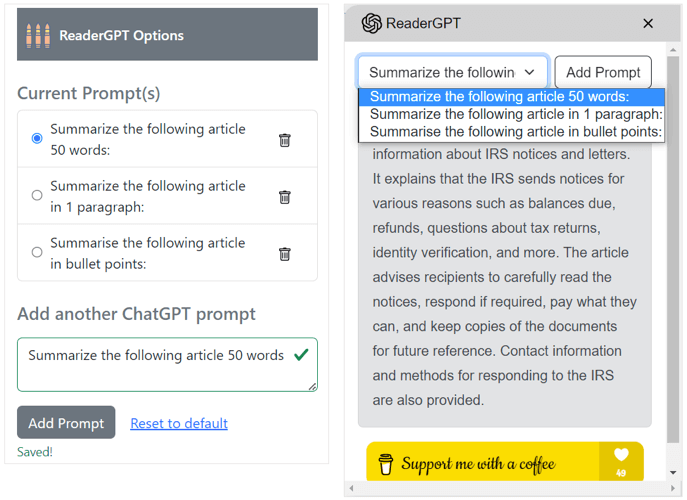
Sie können die Zusammenfassung, die Sie erhalten, auch mit einem einzigen Klick kopieren und dann an der gewünschten Stelle einfügen.
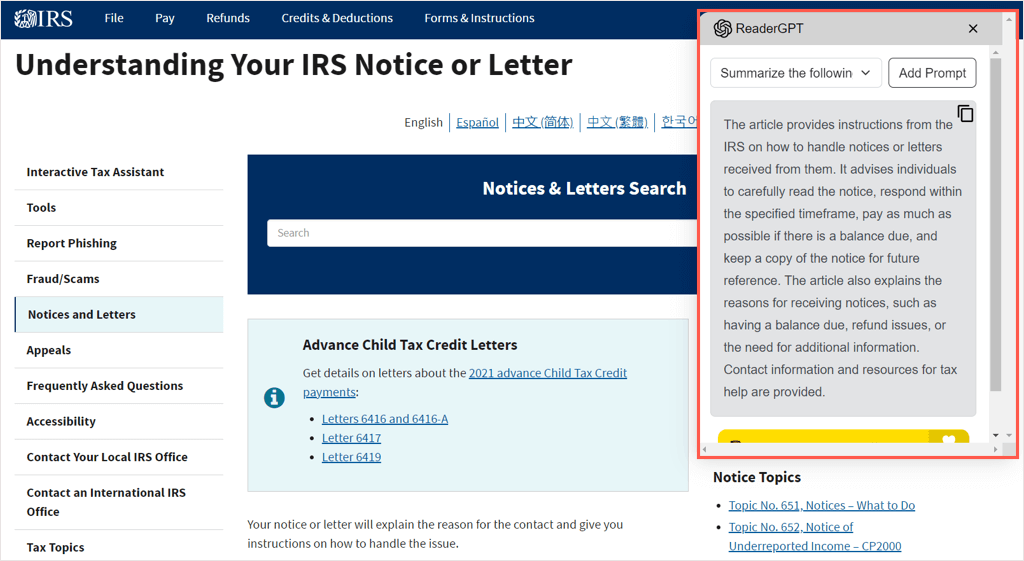
Eine tolle Möglichkeit, schnell den Kern einer Webseite zu erfassen, finden Sie in ReaderGPT für Chrome.
2. Komprimieren Sie ein YouTube-Video: ChatGPT für YouTube
Wie bei ReaderGPT können Sie mit ChatGPT für YouTube eine Videozusammenfassung erhalten. Dies ist ideal, wenn Sie nicht genug Zeit haben, um sich ein längeres Video anzusehen oder zu sehen, ob es das Video ist, nach dem Sie gesucht haben.
Sie können die Eingabeaufforderung, die Sie verwenden möchten, in den Einstellungen der Erweiterung anpassen. Erhalten Sie eine YouTube-Zusammenfassung in Aufzählungspunkten, einem einzelnen Absatz oder mit Hervorhebungen.
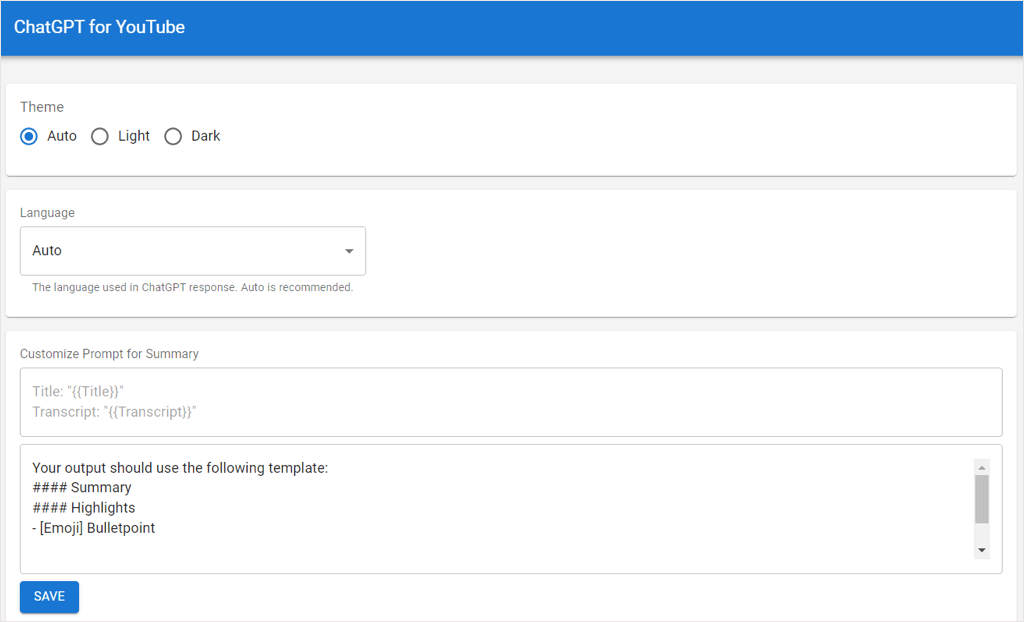
Wenn Sie auf YouTube ankommen und ein Video auswählen, wird oben rechts auf der Seite ChatGPT für YouTube angezeigt. Wählen Sie einfach „ChatGPT um Zusammenfassung bitten“ aus, und Sie werden anhand der von Ihnen hinzugefügten Eingabeaufforderung feststellen, dass es den Anforderungen entspricht.
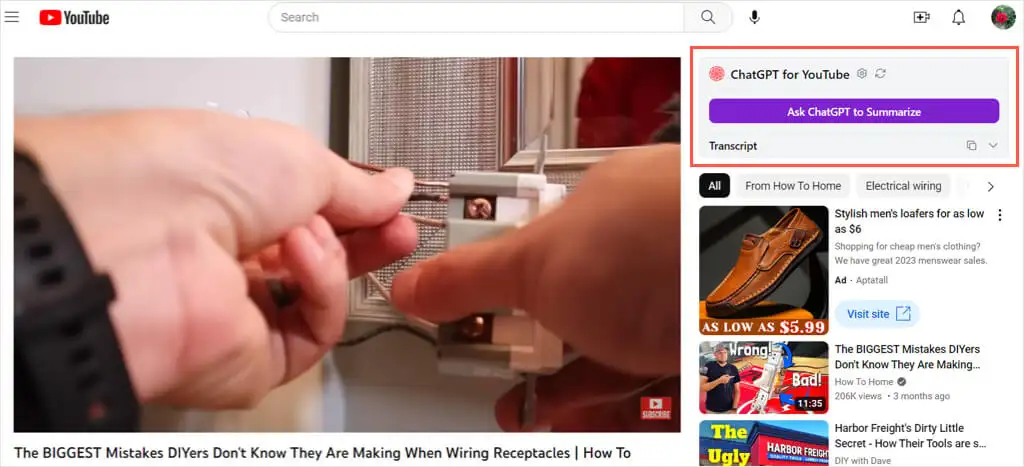
Sie können mit einem Daumen nach oben oder unten Feedback geben, die Zusammenfassung kopieren und eine schriftliche Abschrift des Videos ansehen.
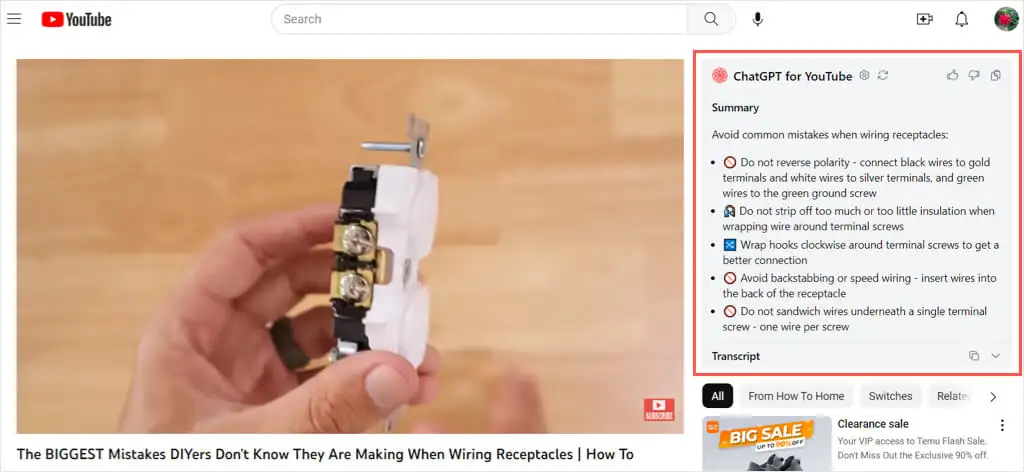
Wenn Sie nicht viel Zeit haben oder ein Video ansehen, das schwer zu hören ist, kann ChatGPT für YouTube helfen.
3. Sparen Sie Zeit beim Suchen: ChatGPT für Google
Wenn Sie eine Google-Suche durchführen, suchen Sie möglicherweise nach schnellen Antworten. Vielleicht möchten Sie herausfinden, wie Sie etwas tun können, sind sich aber nicht sicher, welche Website die gewünschten Antworten bietet. Mit ChatGPT für Google erhalten Sie Antworten auf Ihre Suchfragen.
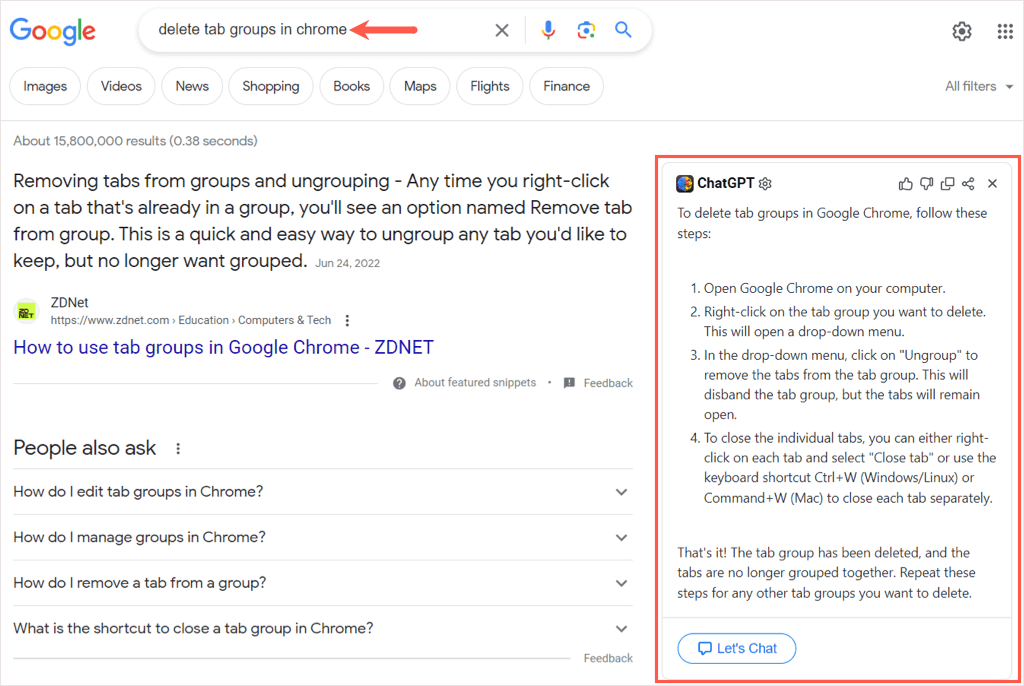
Die Erweiterung funktioniert neben Google auch mit gängigen Suchmaschinen wie Bing, Yahoo!, Brave und DuckDuckGo. Wenn Sie einen Begriff in das Suchfeld eingeben, wird die Erweiterung an der Seite mit einer zusammengefassten Antwort auf Ihren Suchbegriff angezeigt.
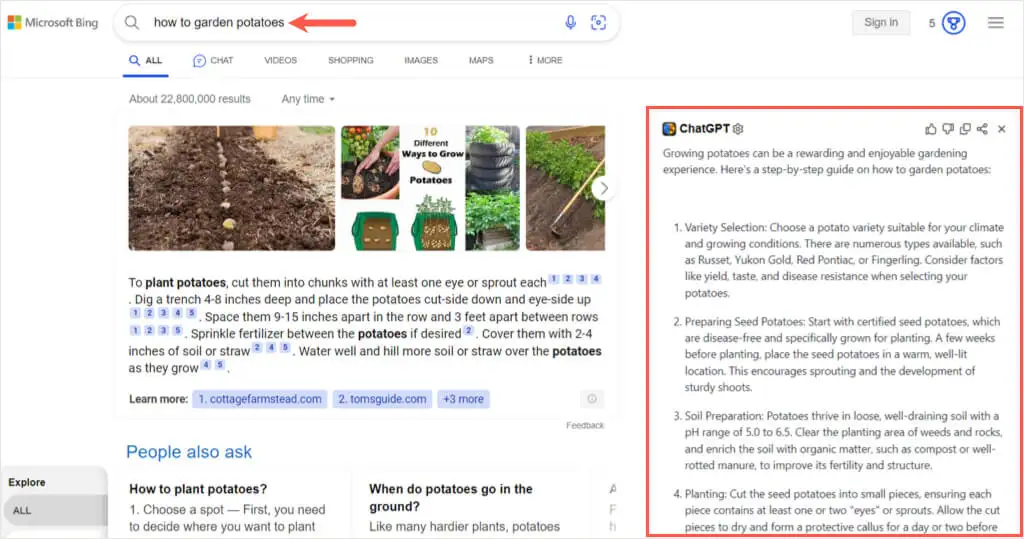
Nachdem Sie Ihre Antwort durchgelesen haben, können Sie ChatGPT Feedback geben, damit Google das Produkt verbessern kann. Sie können die Antwort auch direkt von der Seite aus kopieren oder teilen.
Anstatt in den Suchergebnissen Seite für Seite zu scrollen, schauen Sie nach, ob ChatGPT für Google für Chrome die Antwort hat, die Sie brauchen.
4. Holen Sie sich Hilfe beim Schreiben von E-Mails: Ghostwrite
Mit der Erweiterung „Ghostwrite: ChatGPT Email Assistant“ können Sie ohne großen Aufwand professionelle, formelle, zwanglose, überzeugende oder freundliche E-Mails verfassen. Es ist, als hätten Sie Ihren persönlichen KI-Assistenten. Das Tool funktioniert derzeit mit Gmail, es ist geplant, Outlook später zu integrieren.
Nachdem Sie die Erweiterung installiert und sich für ein kostenloses Konto angemeldet haben, gehen Sie zu Gmail und klicken Sie auf die Schaltfläche „Verfassen“ , um eine neue E-Mail zu erstellen.
Oben im Fenster „Verfassen“ wird eine Stelle für Ihre Eingabeaufforderung angezeigt. Geben Sie einfach ein, worum es in der E-Mail gehen soll, und wählen Sie optional den Ton, die Länge und die Sprache aus. Wählen Sie die Schaltfläche „Schreiben“ und Sie sehen die Nachricht in einem Popup-Fenster.
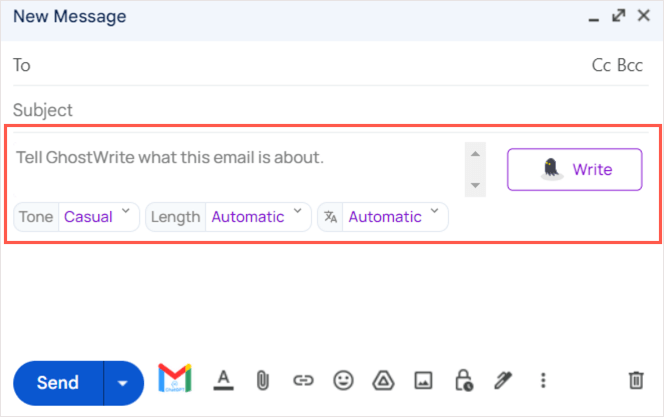
Wenn es Ihnen gefällt, wählen Sie „Einfügen“ , um es in Ihre E-Mail einzufügen. Andernfalls wählen Sie „Umschreiben“ , um eine andere Version anzuzeigen.

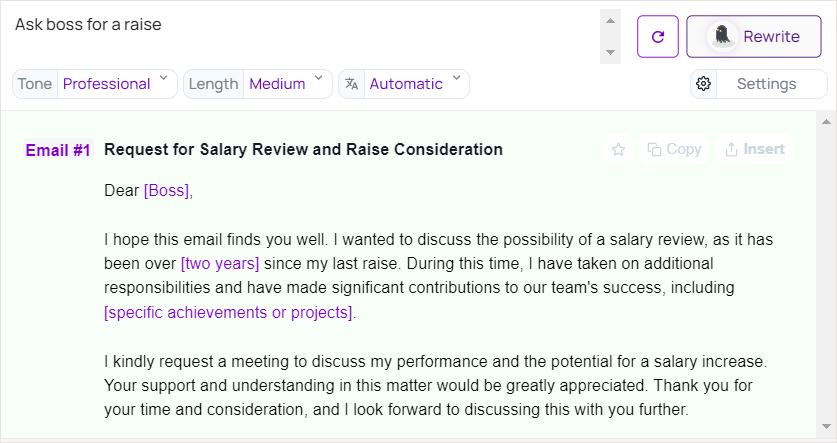
Wenn die Nachricht Variablen zum Ausfüllen enthält, wie Namen, Daten oder Orte, werden diese in Klammern angezeigt. Ersetzen Sie einfach den Platzhalter durch Ihren Text und schon ist Ihre E-Mail fertig.
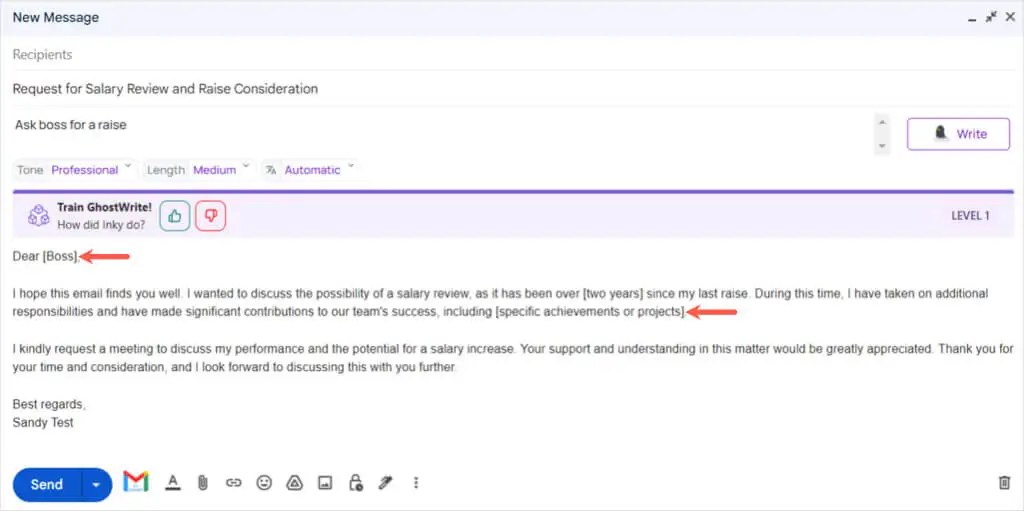
Nicht jeder weiß, was man in einer E-Mail richtig sagen sollte, egal ob es sich um eine berufliche oder eine informelle E-Mail handelt. Wenn Sie nach einem ChatGPT-Autor für E-Mails suchen, schauen Sie sich Ghostwrite für Chrome an.
5. Online-Meetings transkribieren: Tactiq
Wenn Sie an vielen Online-Meetings über Google Meet, Zoom, Microsoft Teams oder Webex teilnehmen, sehen Sie sich Tactiq: GPT-Meeting-Zusammenfassung für Chrome an.
Der Bildschirm der Erweiterung wird als Seitenleiste geöffnet, wenn Ihr Meeting beginnt. Es zeichnet das Gespräch auf und ermöglicht es Ihnen, bei Bedarf Notizen hinzuzufügen.
Unten in der Seitenleiste finden Sie Steuerelemente zum Teilen des Transkripts, zum Öffnen des Transkripts, zum Screenshot der aktuellen Seite und zum Anhalten der Transkription.
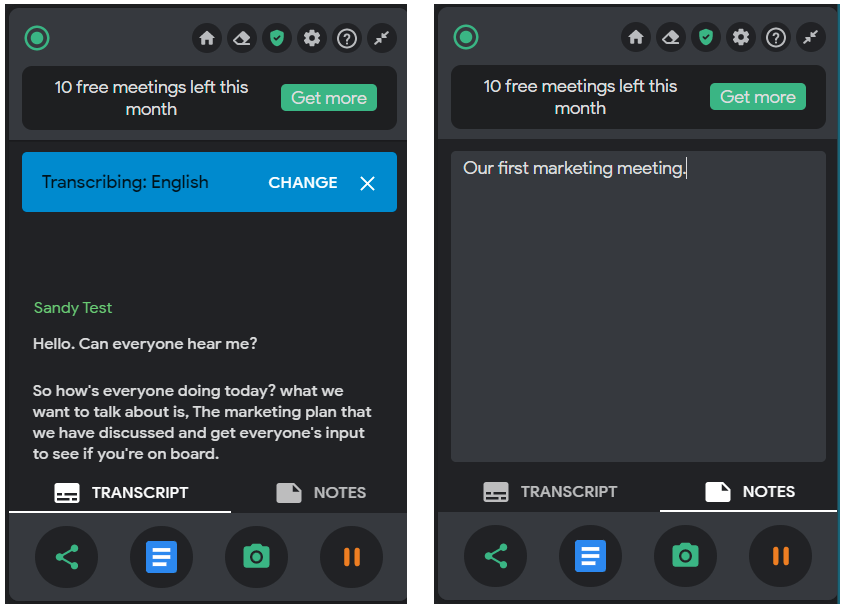
Sie können über die Schaltfläche in der Chrome-Symbolleiste auf Ihre Tactiq-Einstellungen zugreifen. Sehen Sie sich dann Transkripte und Notizen an, passen Sie die Einstellungen für Beschriftungen, Tags und Autokorrektur an, laden Sie Teammitglieder ein, richten Sie einen Ordner ein und verwalten Sie Ihr Konto.
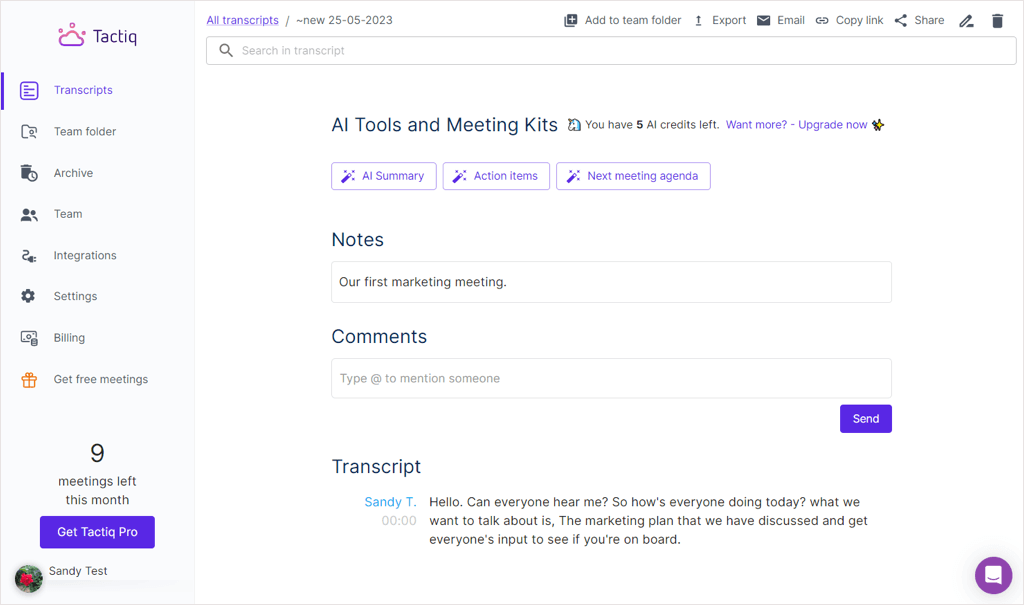
Mit einem kostenlosen Account erhalten Sie zehn kostenlose Meetings. Mit einem kostenpflichtigen Monats- oder Jahresabonnement von Tactiq erhalten Sie mehr Meetings und zusätzliche Funktionen.
6. Speichern Sie Antworten auf Notion: ChatGPT in Notion
Wenn Sie ein Notion-Benutzer sind, werden Sie diese nächste Chrome-Erweiterung zu schätzen wissen. Mit ChatGPT to Notion können Sie die Antworten, die Sie auf ChatGPT erhalten, direkt in Ihrem Notion-Arbeitsbereich speichern.
Wenn Sie eine Eingabeaufforderung senden und die Antwort auf ChatGPT erhalten, wird darunter ein Stecknadelsymbol angezeigt. Wählen Sie diesen Pin aus und wählen Sie die Notion-Datenbank aus, in der Sie sie speichern möchten.
Optional können Sie das Kontrollkästchen für Überschriften und Inhaltsverzeichnis generieren aktivieren. Wählen Sie dann „Speichern“ und Sie erhalten eine Bestätigung.
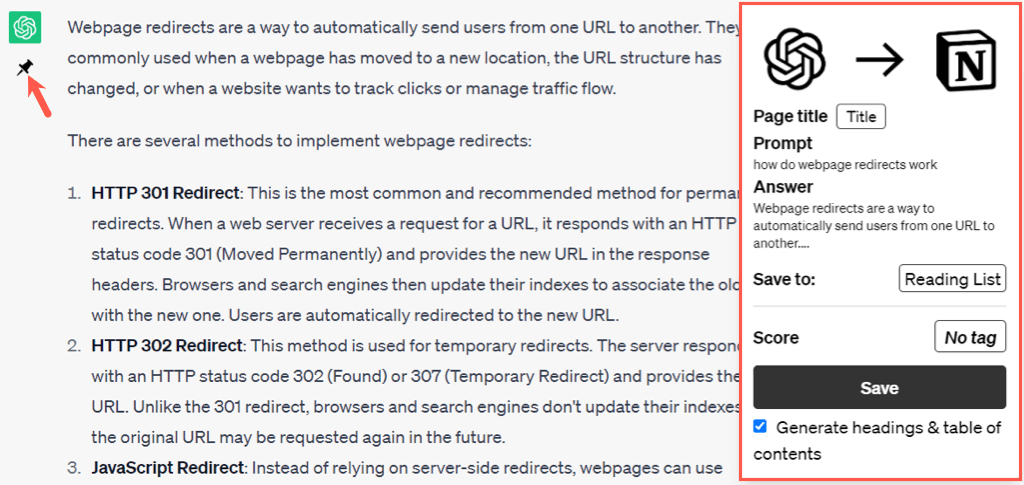
Wenn Sie Notion besuchen, sehen Sie Ihre ChatGPT-Eingabeaufforderung und -Antwort am von Ihnen ausgewählten Notion-Arbeitsbereich.
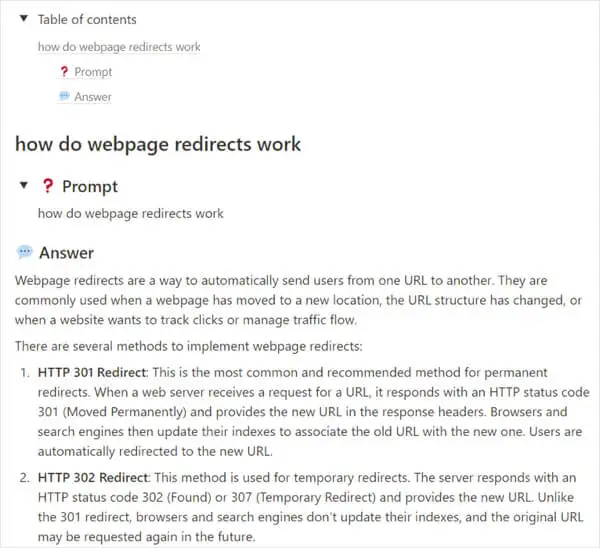
Um Ihre ChatGPT-Konversationen an einem Ort zu speichern, an dem Sie täglich arbeiten, ist ChatGPT to Notion eine äußerst praktische Chrome-Browsererweiterung.
7. Stellen Sie Ihre Fragen laut: Sprechen Sie mit ChatGPT
Reden Sie lieber als zu tippen? Mit „Speak to ChatGPT for Chrome“ können Sie Ihre Anfragen vorsprechen und die ChatGPT-Antworten hören, die Ihnen vorgelesen werden.
Sobald Sie die Chrome-Erweiterung heruntergeladen und sich bei Ihrem ChatGPT-Konto angemeldet haben, sehen Sie auf der rechten Seite die kleine Symbolleiste der Erweiterung. Sprechen Sie einfach Ihre Aufforderung und Sie werden die Antwort sehen und hören.
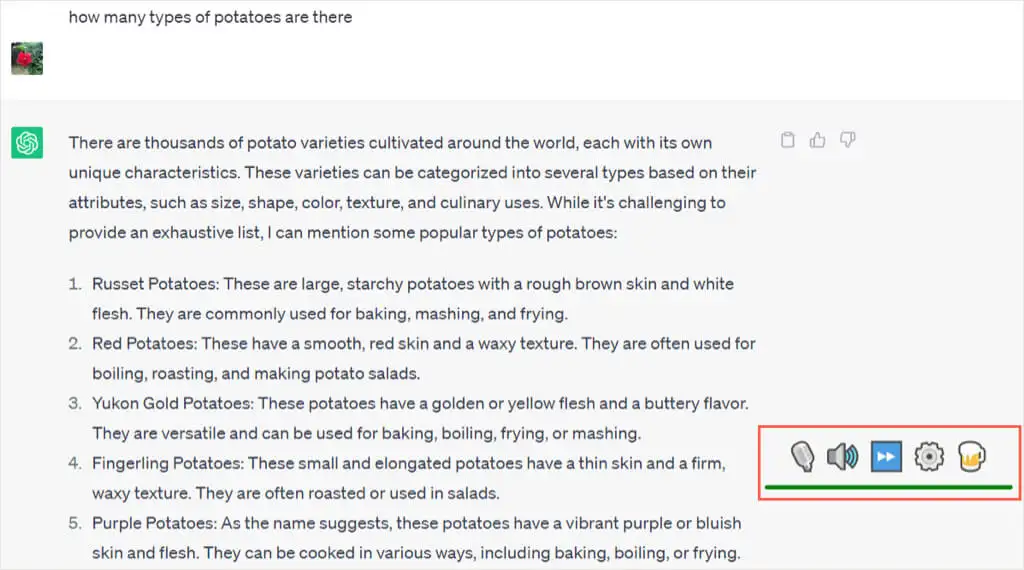
Sie können die Symbolleiste an eine beliebige Stelle auf dem Bildschirm verschieben. Verwenden Sie dann die Bedienelemente, um Ihr Mikrofon oder die Reaktion des Lautsprechers stummzuschalten. Sie können das Lesen der Nachricht auch überspringen und auf die Einstellungen der Erweiterung zugreifen.
In den Einstellungen finden Sie Optionen zum Ändern der Stimme und Sprache des Bots, zum Anpassen der Sprechgeschwindigkeit und Tonhöhe, zum Verwenden verschiedener Stopp-, Pausen- und Sendewörter sowie zum Anzeigen verschiedener Tastaturkürzel.
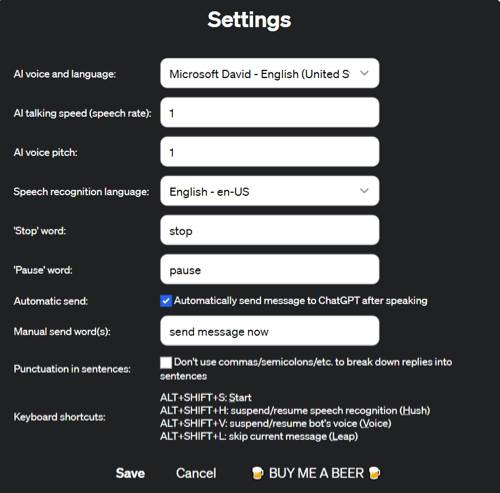
Probieren Sie „Speak to ChatGPT“ in Chrome aus, um bequem weiterzumachen, was Sie gerade tun, und gleichzeitig Antworten auf Ihre Fragen zu erhalten.
Mit diesen besten ChatGPT-Chrome-Erweiterungen können Sie schnell Suchergebnisse abrufen, Konversationen speichern und Multitasking betreiben. Was halten Sie von ChatGPT-basierten Browser-Add-ons wie diesen?
Weitere KI-Tools finden Sie in dieser Liste der besten kostenlosen KI-Bildgeneratoren.
